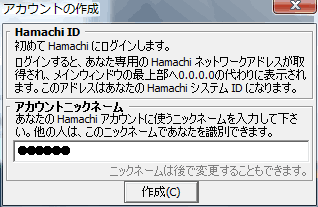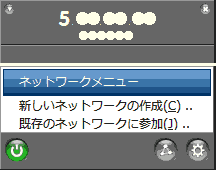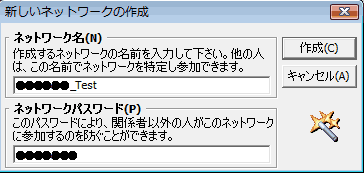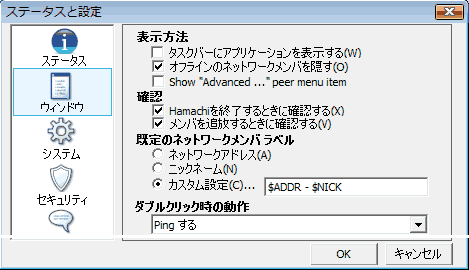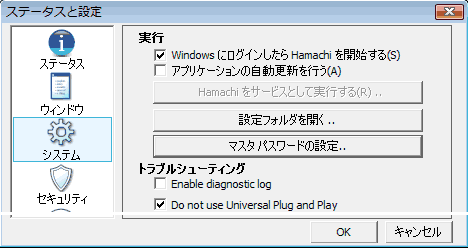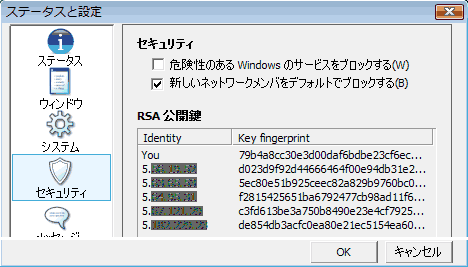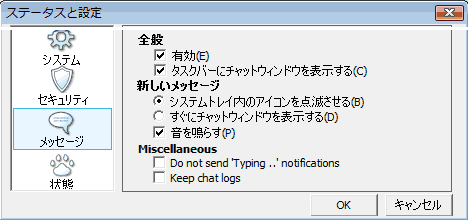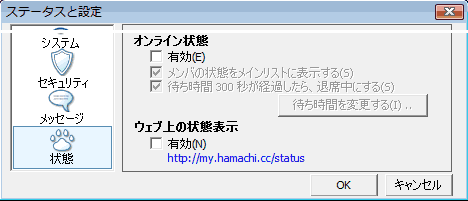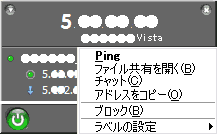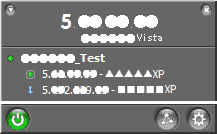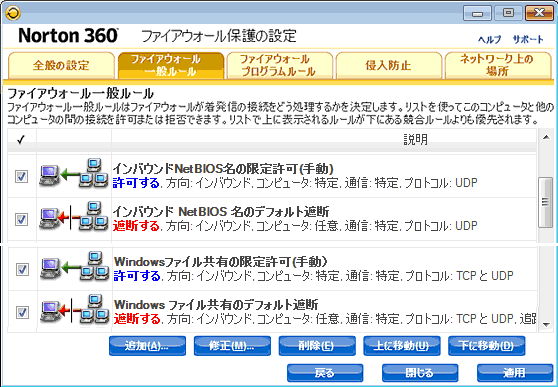Hamachiによるファイル共有 |
|||
|
|
|
||
|
簡単構築のVPN暗号化通信ソフトによる外部パソコンとのファイル交換
|
|
|
|
(2007.07.12作成, 07.07.17更新)
|
|
VPN(Virtual Private Network)とは,ネットワーク的に離れた場所にあるパソコン同士が、
汎用的な通信回線を利用して接続出来る仮想的な専用ネットワーク形態のこと。これを利用す ると,インターネット経由でアクセスしたパソコンでも、セキュアに簡単にファイル共有等が行え るようになる。 本格的なVPNの構築には専用ルータなどを用いる場合が多いが、これをソフトウェアべースで 実現するツールが無料で提供されており、一般ユーザも手軽に利用出来るようになった。 |
|
仮想ハブネットワーク方式としては、TinyVPNやPacketiX
VPN(旧名 SoftEther VPN)が
有名だが、導入するには少しばかり手間が掛かる。そこで今回は、初心者でも簡単に利用可 能というP2P方式のHamachi を試用してみた。 |
|
特徴
Hamachi は、開発元であるApplied Networking のサーバからHamachi専用の IPアドレス を取得して、それを元にP2PでVPNを構築する仕組みとなっており、難しい設定をを必要と せずに、ファイアウォールを越えてネットワーク経由でWindowsの共有フォルダ機能を利用 する事が可能となるソフト。 ネットワークに参加すれば誰でも、サーバ兼クライアントとなる事が出来る。 |
||||||||||||||
|
前準備
1)ブロードバンドのネットワーク環境: 今回は三台のPCで各々別回線(FTTH, ADSL, CATV)を使用し、又各々別機種のブロー ドバンドルータを使用。 2)OS:Windows Vista 又は、WindowsXPを使用。 3)Personal Firewall(&AntiVirus):Vista とADSL利用XPはNorton360を、CATV利用XPは ウイルスバスター2007をインストール。 |
||||||||||||||
|
入手先は ここから日本語版(今回は、HamachiSetup-1.0.2.2-jp.exe)をダウンロードする。
|
||||||||||||||
|
インストール
インストーラの指示に従って進める。 途中、「デスクトップにショートカットを作成する」、「危険性のあるWindowsサービスをHamachi 上で無効にする」 にチェックしておく。最後に「Hamachiベーシックを使用する....」にチェック。 |
||||||||||||||
|
||||||||||||||
|
||||||||||||||
|
||||||||||||||
|
ステータスと設定
メイン画面右下の 1)「ステータス」タブ |
||||||||||||||
|
||||||||||||||
|
||||||||||||||
|
||||||||||||||
|
3)「システム」タブ
「Do not use Universal Plug and Play」にチェックを入れておく。 予期せずマシンの再起動が起った場合に備えて、「WindowsにログインしたらHamachi を 開始する」にチェック。 |
||||||||||||||
|
||||||||||||||
|
||||||||||||||
|
4)「セキュリティ」タブ
Windowsの共有フォルダ機能を利用する為には、「危険性のあるWindowsのサービスを ブロックする」のチェックを外ずしておかないと利用出来ない。 交信相手が特定したら、「新しいネットワークメンバをデフォルトでブロックする」にチェック。 |
||||||||||||||
|
||||||||||||||
|
||||||||||||||
|
||||||||||||||
|
既存のネットワークグループに参加
メイン画面右下の三角形の ワークに参加」を選択すると、「ネットワークへの参加」ダイアログが表示される。 |
||||||||||||||
|
||||||||||||||
|
||||||||||||||
|
||||||||||||||
|
|
||||
|
||||
| Kenのムービー計画へ >動画狂コーナーへ |
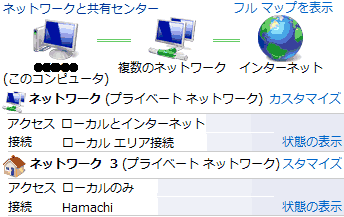
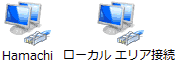
 「パワー」ボ
「パワー」ボ